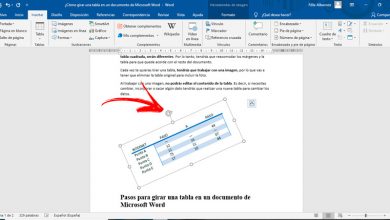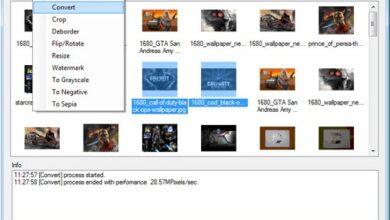Créez des vidéos personnalisées gratuitement et sans rien installer sur votre PC
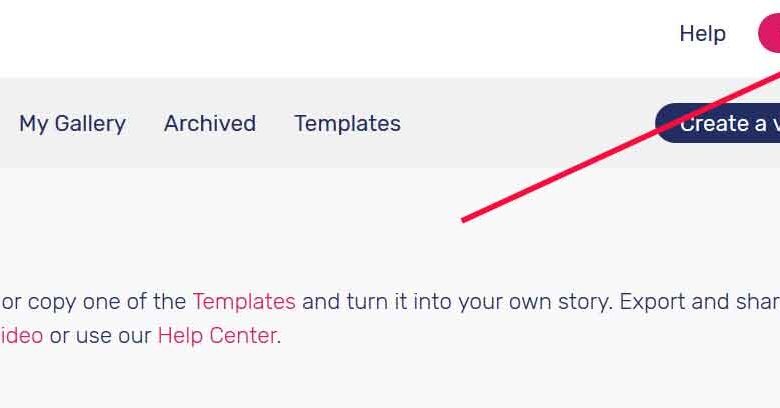
Le contenu multimédia en général est devenu très important pour la plupart des utilisateurs de la technologie actuelle, que ce soit sous la forme de photos , de vidéos ou de fichiers musicaux , contenu qui est utilisé dans toutes sortes de projets et d’emplois.
C’est pourquoi les outils et plates-formes qui nous aident à les gérer seront toujours appréciés, car ils nous permettent soit de générer notre propre contenu de ce type, soit de modifier ou de gérer ceux créés par d’autres. En fait, dans le même sens, nous allons nous concentrer sur un type de fichier qui au fil des années a pris de l’importance, nous nous référons aux vidéos que la plupart d’entre nous utilisent actuellement dans une multitude d’environnements.
Que ce soit pour un usage professionnel, par exemple lors de présentations , ou pour un usage plus personnel, la vérité est que ces contenus vidéo , à la fois les nôtres et ceux de tiers, seront d’une grande aide. Par conséquent, ci-dessous, nous parlerons d’une plateforme qui nous aidera à générer nos propres projets de ce type. Plus précisément, nous faisons référence à Moovly , une application Web gratuite que nous pouvons charger et utiliser à partir du navigateur Internet lui-même .
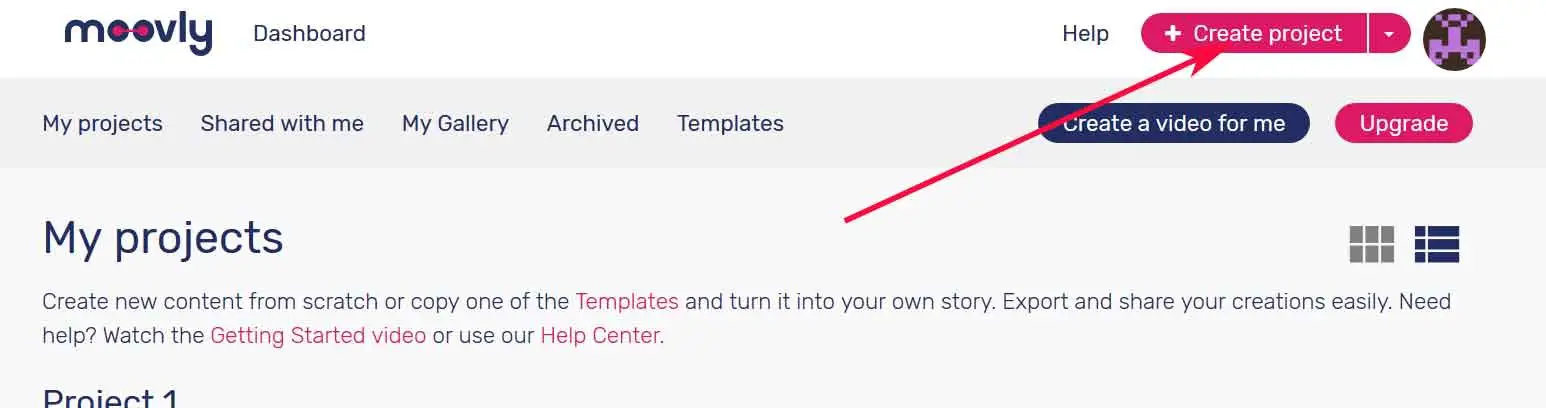
Ainsi, afin de commencer à travailler avec cet outil de création de vidéos personnalisées, la première chose que nous faisons est de vous inscrire sur la plateforme afin d’avoir notre compte utilisateur dans lequel sauvegarder les projets .
Comment créer des vidéos avec Moovly de la manière la plus simple
Une fois que nous nous serons inscrits, nous pourrons commencer à créer nos propres projets sous forme vidéo à partir de «Créer un projet», pour lequel un nouveau bureau apparaîtra à l’ écran semblable à celui des éditeurs vidéo à vie. Ainsi, à gauche de l’interface, nous trouvons un bon nombre d’éléments que nous pouvons progressivement intégrer dans notre travail multimédia.
En même temps, nous trouvons ici une liste avec les différentes catégories d’éléments que nous pouvons utiliser et les intégrer dans notre vidéo personnelle. Ainsi, tout ce que nous aurons à faire lorsque nous trouverons les objets qui nous intéressent, en fonction, bien sûr, de l’approche que nous voulons donner à la vidéo, sera de les faire glisser vers le bureau. Au centre de celui-ci, nous verrons un aperçu du projet, tandis qu’en bas, nous verrons comment les nouveaux éléments de la vidéo sont placés dans la chronologie correspondante .
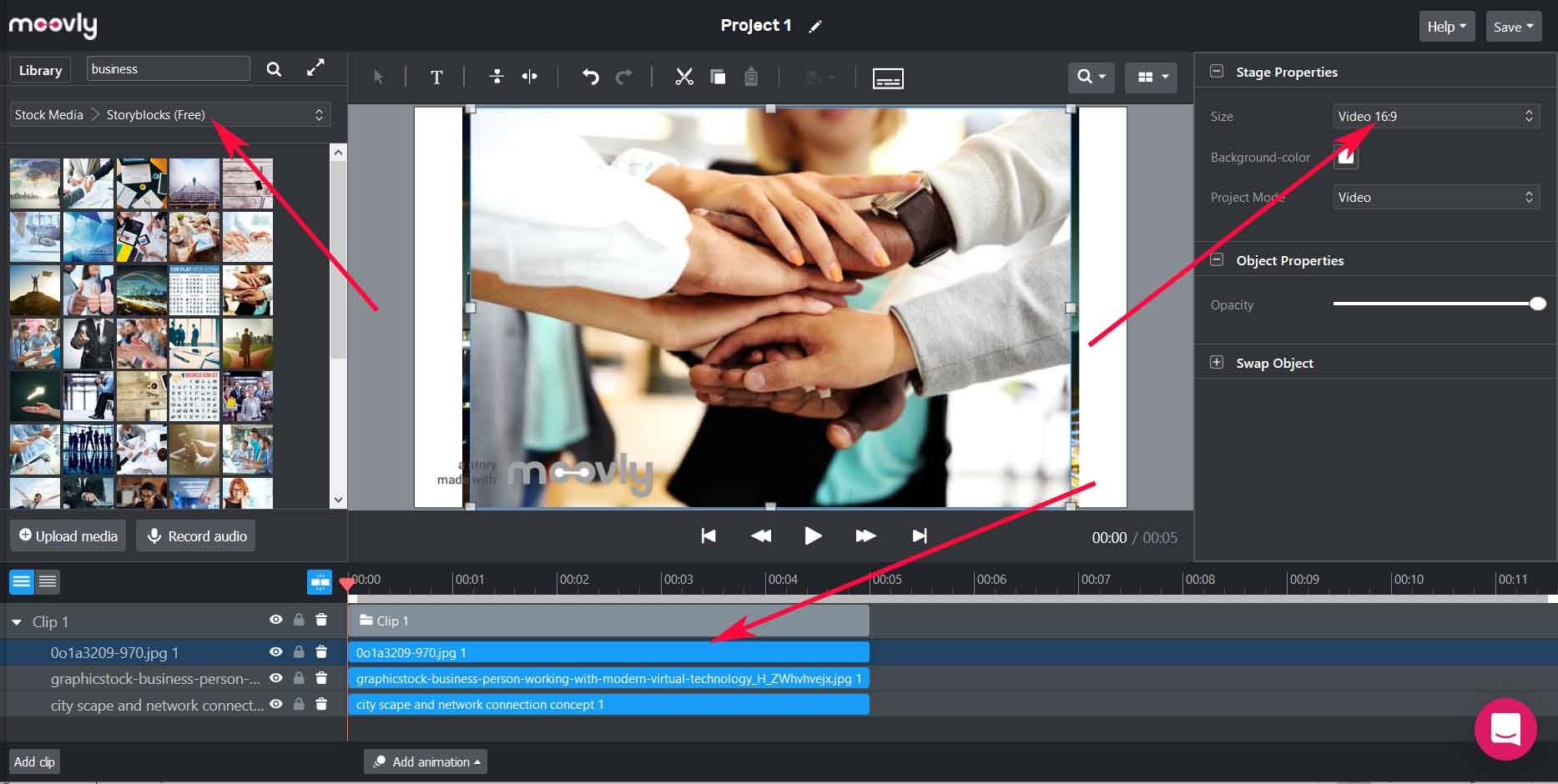
De la même manière, dans la partie supérieure de l’interface dans laquelle nous travaillons, nous trouvons une série d’outils d’édition pour personnaliser les cadres qui composeront la vidéo en tant que telle. Et pour finir, disons que c’est dans le panneau de droite que nous pourrons spécifier des paramètres tels que le format vidéo que nous voulons créer, son apparence ou son opacité, entre autres.